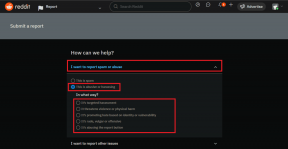9 najboljših načinov, kako popraviti, da se Google TV ne prikaže v predvajanju
Miscellanea / / November 17, 2023
Poleg Samsunga in LG-ja večina proizvajalcev pametnih televizorjev, kot so Sony, TCL, HiSense, OnePlus, Xiaomi, Sansui in drugi, uporablja operacijski sistem Google TV za odklepanje na tisoče aplikacij in iger na svoji liniji pametnih televizorjev. Google TV ima vgrajen Chromecast za zrcaljenje vsebine vašega telefona Android. Kaj pa, če vaš Google TV ne predvaja v sistemu Android? Tu so najboljši triki, ki jih lahko poskusite, ko se Google TV ne prikaže za predvajanje.

Večina uporabnikov Androida se zanaša na aplikacijo Google Home zrcalite zaslon na združljiv Google TV. Toda pametni televizor, ki se zdi, da ne predvaja, vas lahko zmede. Težava je lahko posledica pomanjkljive omrežne povezave, aktivnega omrežja VPN, zastarele zgradbe Google TV in drugega. Odpravimo težavo.
1. Znova zaženite obe napravi
Obe napravi lahko znova zaženete in med predvajanjem videa poiščete svoj Google TV.
Android
Korak 1: Povlecite navzdol z začetnega zaslona, da odprete center za obvestila. Ponovno povlecite navzdol, da razširite Hitre nastavitve.
2. korak: Tapnite gumb za vklop in pritisnite Ponovni zagon.
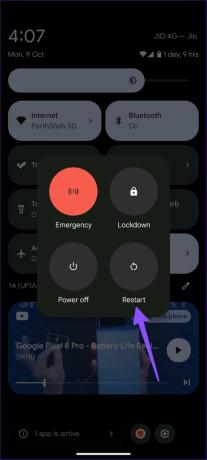
Google TV
Korak 1: Pojdite na svoj profil Google TV v zgornjem desnem kotu. Izberite Nastavitve.

2. korak: Pomaknite se do Sistem.
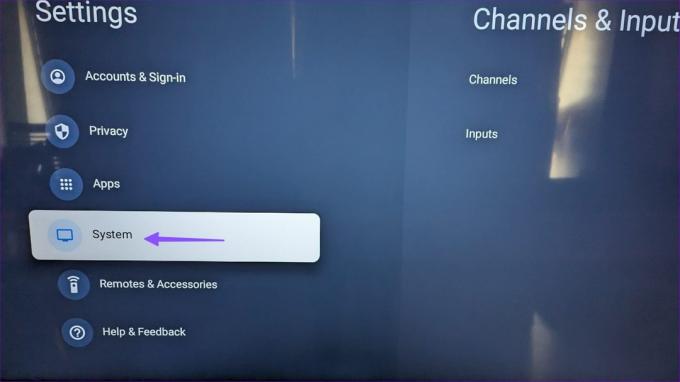
3. korak: Izberite Ponovni zagon.
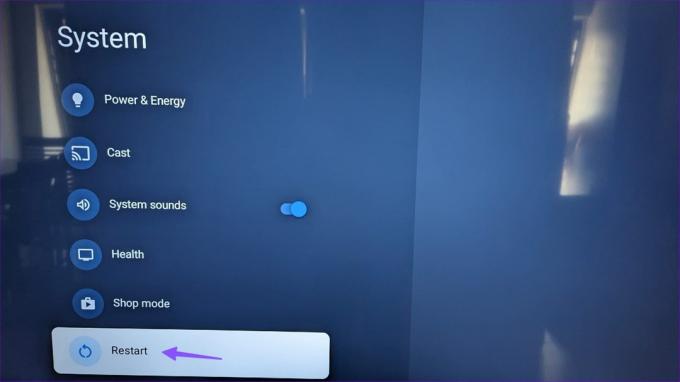
Ko se naprave znova zaženejo, med predvajanjem poskusite najti Google TV.
2. Omogoči predvajanje na Google TV
Ali ste onemogočili Chromecast na svojem Google TV? Ne bo prikazan za predvajanje v telefonu Android.
Korak 1: Pojdite v nastavitve Google TV (preverite zgornje korake).
2. korak: Izberite Aplikacije in pritisnite Ogled vseh aplikacij.
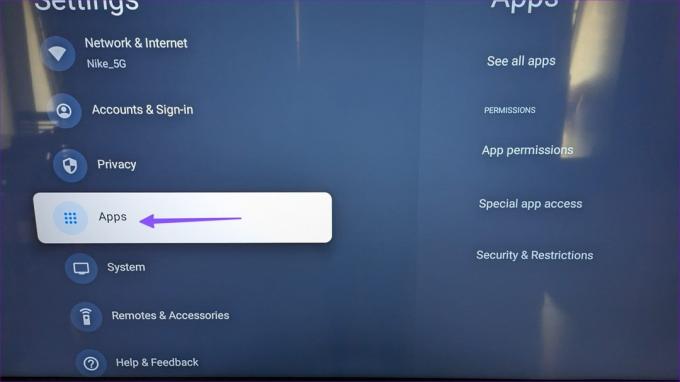
3. korak: Razširite sistemske aplikacije.

4. korak: Izberite Chromecast built-in.
5. korak: V naslednjem meniju kliknite Omogoči.
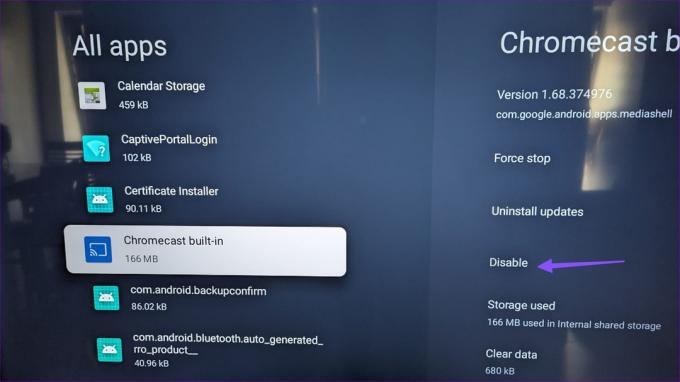
Poskusite znova predvajati svoj telefon Android in vaš Google TV bi se moral prikazati.
3. Uporabite isti Google Račun v telefonu in televizorju
Če vaš telefon s sistemom Android in Google TV uporabljata različne Google ID-je, boste morda naleteli na težave pri nastavitvi pametnega televizorja v aplikaciji Google Home.
Odprite Nastavitve v sistemu Android in v zgornjem desnem kotu izberite sliko računa. Zabeležite si Google ID.

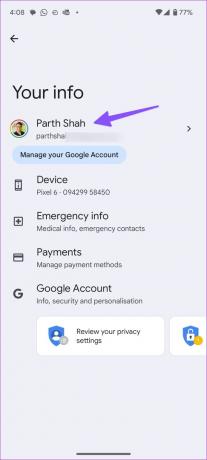
Pojdite v nastavitve Google TV. Izberite Računi in se prepričajte, da uporabljate isti Google ID.

4. Preverite omrežno povezavo
Če ima vaš telefon Android ali Google TV pomanjkljivo omrežje Wi-Fi, Google TV morda ne bo prikazan za predvajanje. Obe napravi morate povezati s hitrim omrežjem Wi-Fi in poskusiti znova.
Korak 1: Odprite nastavitve Google TV in izberite Omrežje in internet.
2. korak: Izberite svoje omrežje Wi-Fi in preverite moč signala v naslednjem meniju.

če Google TV se ne povezuje z Wi-Fi, preverite naš namenski vodnik za odpravo težave.
5. Povežite se z istim omrežjem Wi-Fi
Vaš telefon Android in Google TV morata biti povezana v isto omrežje Wi-Fi za uspešno predvajanje zaslona. Če so povezani v drugo omrežje Wi-Fi, Google TV ne bo prikazan za predvajanje.
6. Onemogočite VPN na telefonu in televiziji
Če je vaš telefon Google TV ali Android povezan z omrežjem VPN, spremeni naslov IP na njem. Onemogočite vsa taka omrežja VPN in poskusite znova.
7. Poskusite predvajati iz Google Foto ali YouTube
Poleg Google Home je možnost predvajanja na voljo tudi v drugih Googlovih storitvah, kot sta Photos in YouTube.
Korak 1: V Androidu odprite Google Photos ali YouTube.
2. korak: Dotaknite se ikone za oddajo na vrhu. V meniju predvajanja izberite svoj Google TV.
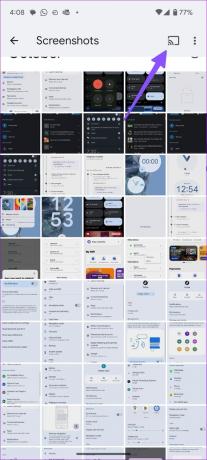
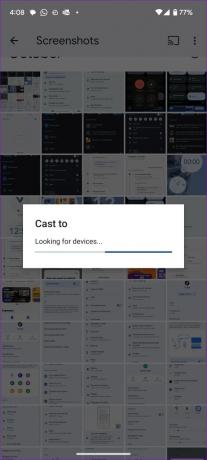
8. Onemogoči trenutno predvajanje iz Google TV
Ali kdo drug že predvaja svoj telefon Android na Google TV? Onemogočite trenutno predvajanje in poskusite znova s svojo napravo.
9. Posodobite Google TV in Android
Do takšnih težav lahko povzroči tudi zastarela zgradba sistema na vašem Google TV in telefonu Android. Google TV in telefone Android lahko posodobite na najnovejšo različico.
Android
Korak 1: Odprite Nastavitve in se pomaknite do Sistem.
2. korak: Izberite Posodobitev sistema in namestite najnovejšo programsko opremo v telefon.
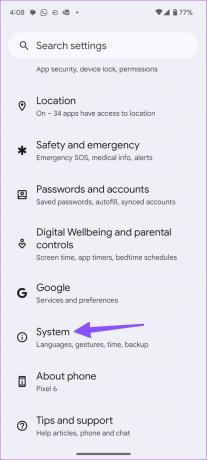

Google TV
Korak 1: Pojdite v sistemski meni v nastavitvah Google TV.
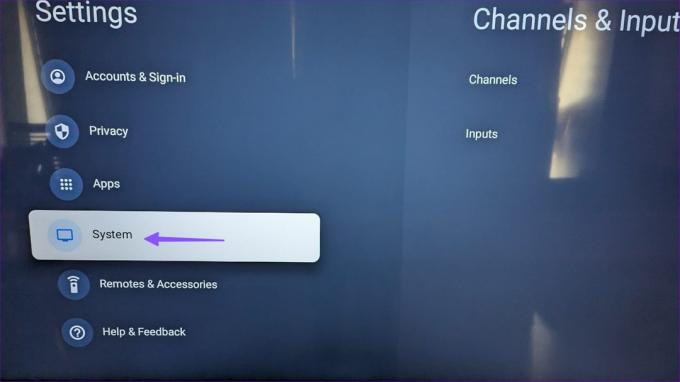
2. korak: Izberite Vizitka. Namestite najnovejšo posodobitev programske opreme iz naslednjega menija.
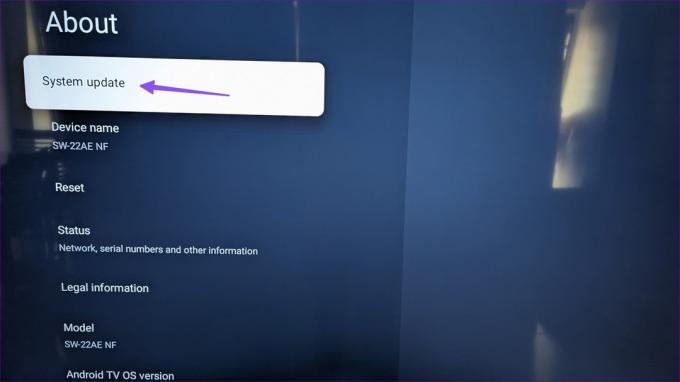
Oglejte si svoj telefon Android na velikem zaslonu
Si želite ogledati fotografije in videoposnetke s počitnic na svojem Google TV? Če se pametni televizor ne prikaže za predvajanje, lahko pokvari vaše razpoloženje. Kateri trik vam je uspel? Delite svoje ugotovitve v spodnjih komentarjih.
Nazadnje posodobljeno 30. oktobra 2023
Zgornji članek lahko vsebuje pridružene povezave, ki pomagajo pri podpori Guiding Tech. Vendar to ne vpliva na našo uredniško integriteto. Vsebina ostaja nepristranska in verodostojna.

Napisal
Parth Shah je zimzeleni samostojni pisec, ki pokriva navodila, vodnike za aplikacije, primerjave, sezname in vodnike za odpravljanje težav na platformah Android, iOS, Windows, Mac in pametnih TV. Ima več kot pet let izkušenj in je pokrival več kot 1500 člankov o GuidingTech in Android Police. V prostem času ga boste videli med gledanjem Netflixovih oddaj, branjem knjig in potovanjem.